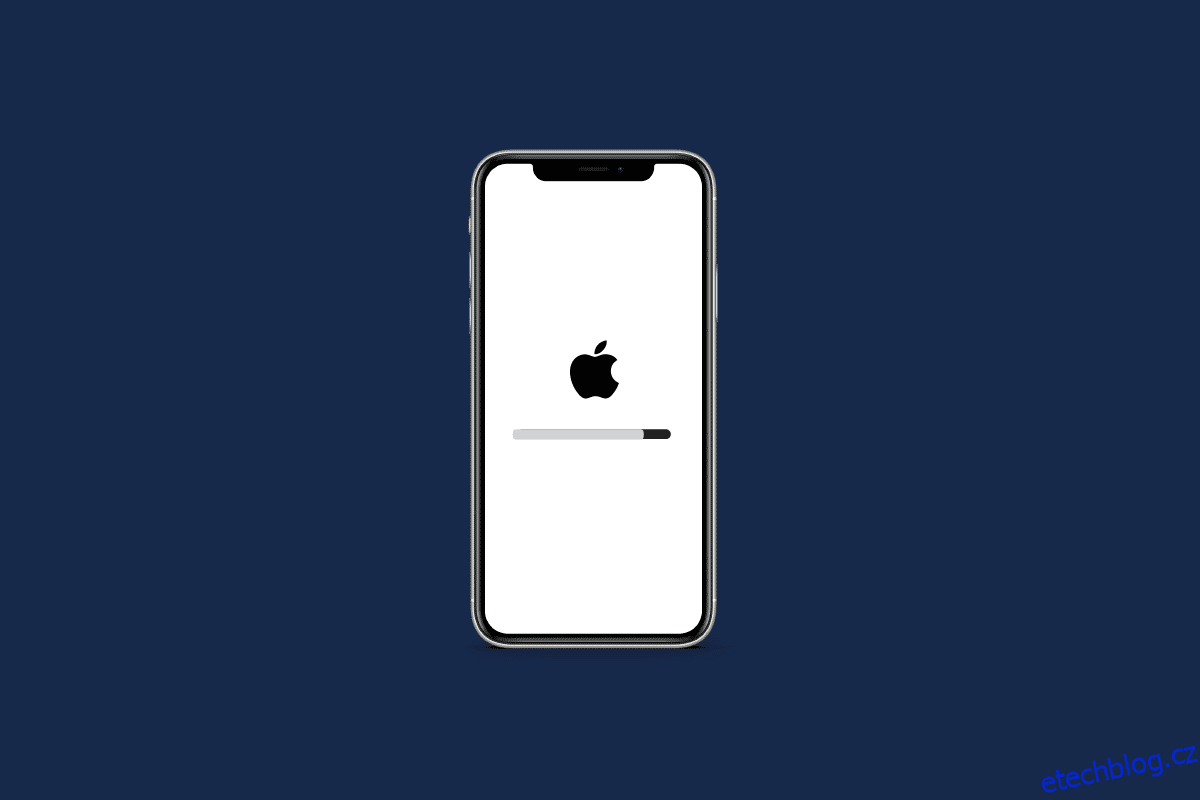Jsou chvíle, kdy spěcháte streamovat své oblíbené video nebo se chystáte zavolat svým blízkým a drahým, ale jakmile zvednete telefon, zjistíte, že obrazovka vašeho iPhonu zamrzla a nereaguje. Pokud jste jedním z těch, kteří čelili tomuto problému, nebojte se! V tomto článku jsme diskutovali o různých metodách, jak opravit iPhone XR přilepený na logu Apple nebo na zamrzlé obrazovce iPhone a na zamrzlé obrazovce iPhone. Zůstaňte s námi naladěni, abyste zjistili, proč se váš iPhone zasekl na obrazovce Apple a jak to můžete opravit.
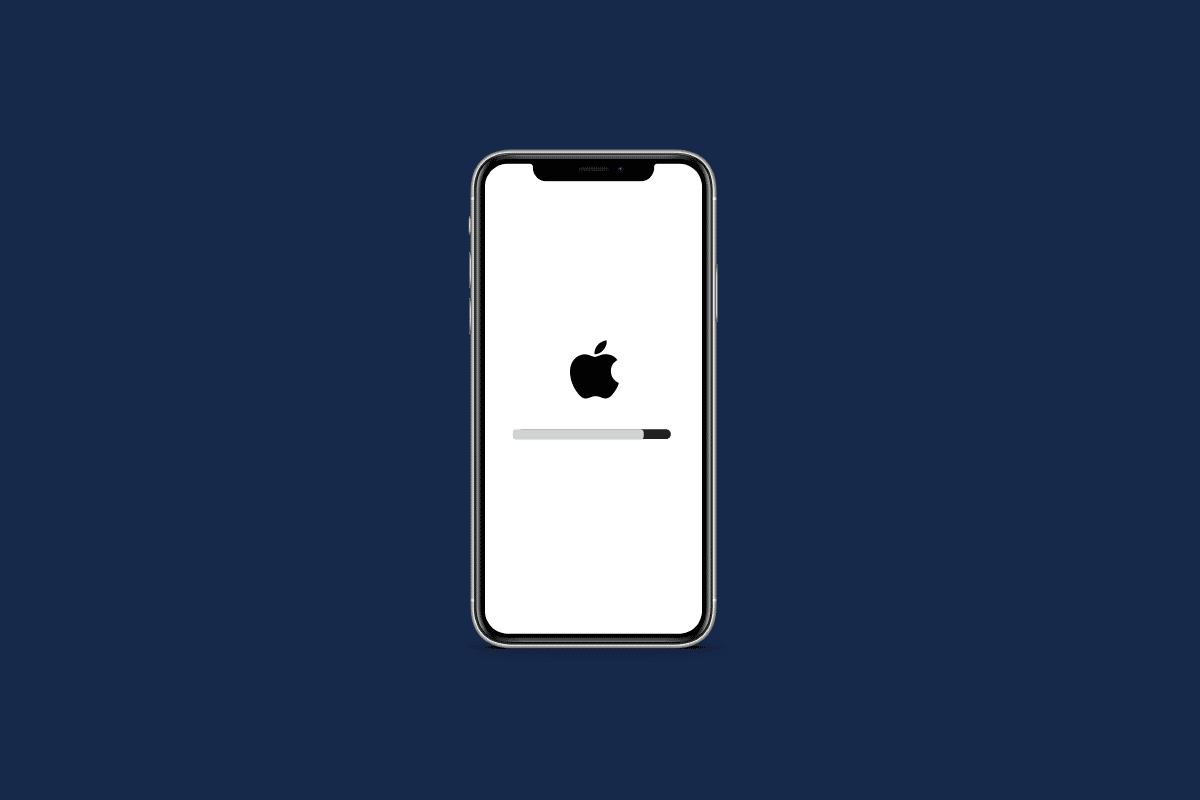
Table of Contents
Jak opravit iPhone XR zaseknutý na logu Apple
Pokračujte ve čtení a najděte kroky vysvětlující, jak podrobně přilepit iPhone XR na logo Apple s užitečnými ilustracemi pro lepší pochopení.
Co způsobuje, že iPhone XR uvízne na logu Apple?
Než se dostaneme k metodám, jak opravit iPhone XR přilepený na problém s logem Apple, měli byste si být vědomi toho, co tento problém způsobuje. Existují různé příčiny, proč se iPhone zasekl na obrazovce Apple.
- Systémová chyba nebo malware může vést k zamrzání obrazovky iPhone na problém s logem Apple.
- Tento problém může být také způsoben závadným operačním systémem iOS, ke kterému dochází kvůli poškozenému softwaru nebo staženým chybným aplikacím.
- Tento problém může být také způsoben, pokud váš iPhone spadl do vody. Uvědomte si, že iPhone je voděodolný a ne voděodolný. I když na tomto místě nebudete čelit žádným problémům, neznamená to, že to nepoškodilo váš iPhone.
- Tento problém může být způsoben, pokud jste obnovili nebo přenesli poškozené soubory ze zálohy iCloud nebo iTunes.
- K tomuto problému mohou také vést některé interní hardwarové problémy.
Jak opravit iPhone XR zaseknutý na logu Apple?
Chcete-li opravit problém iPhone XR přilepený na logu Apple nebo problém s iPhone zamrznutým na logu Apple, postupujte podle níže uvedených metod.
Metoda 1: Vynutit restart iPhone
Pokud se potýkáte s problémem, kdy obrazovka vašeho iPhone zamrzne na logu Apple, měli byste zkusit vynutit restart vašeho iPhone. Když vynutíte restart zařízení, softwarové chyby vedoucí k zamrznutí nebo nereagující obrazovce iPhone lze opravit. Chcete-li se dozvědět, jak můžete vynutit restart vašeho iPhone, přečtěte si náš článek o tom, jak vynutit restart iPhone X.

Metoda 2: Zavřete všechny aplikace na pozadí
Když se váš iPhone zasekne na logu Apple, může být užitečné zavření všech aplikací na pozadí. Zavřením aplikací na pozadí můžete problém rychle vyřešit. Chcete-li vynutit uzavření aplikací na vašem iPhone, postupujte podle následujících kroků:
-
Na iPhonu X nebo nejnovějším modelu iPhonu: Přejeďte prstem zespodu nahoru a zastavte se uprostřed obrazovky, abyste viděli všechny aplikace, které jste v poslední době použili.
-
Na iPhonu 8 nebo starším modelu iPhonu: Poklepáním na tlačítko Domů zobrazíte aplikace, které jste nedávno použili.
Poté, co se objeví všechny aplikace na pozadí, zavřete je a zabraňte jejich spuštění na pozadí, abyste vyřešili problém se zamrzlou obrazovkou iPhone.
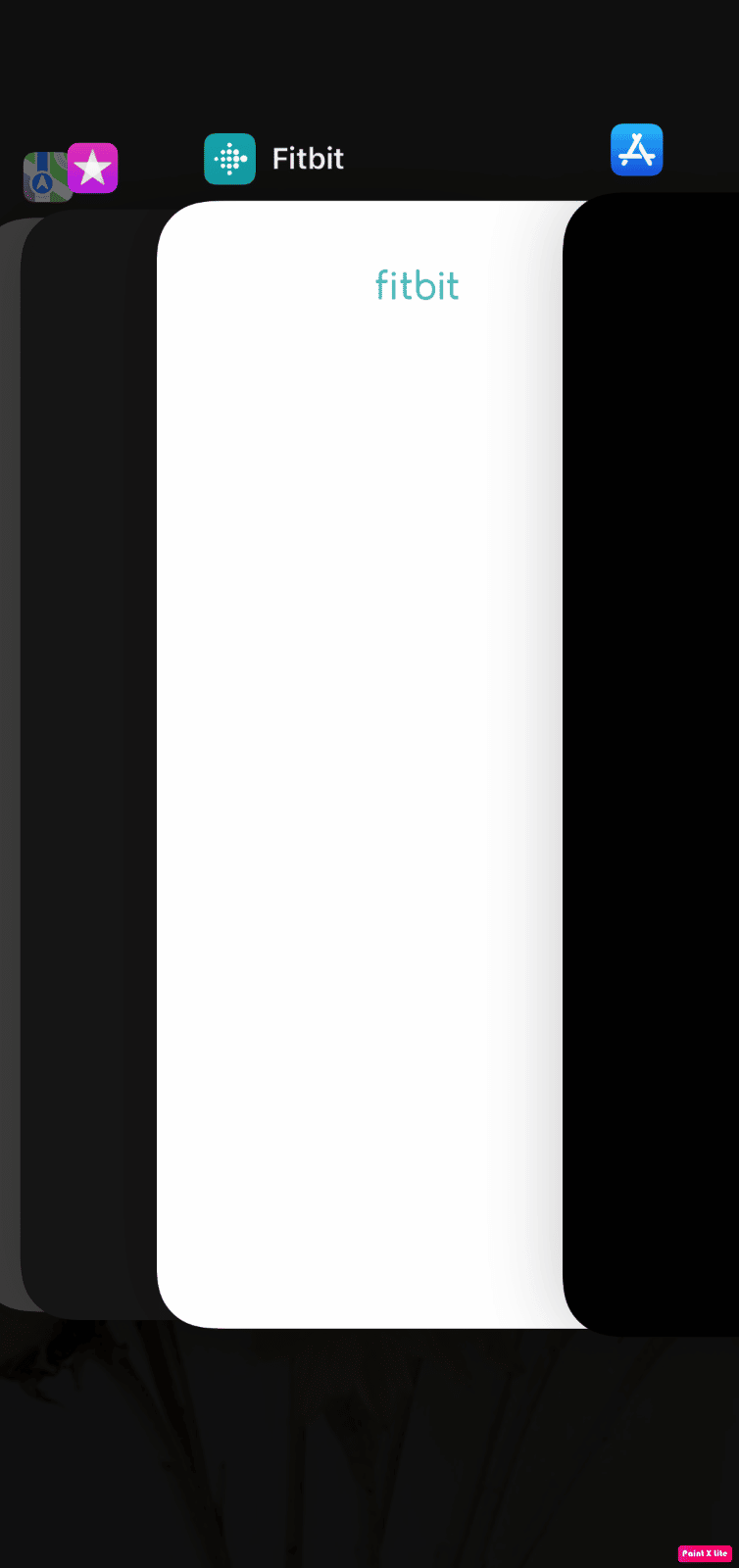
Metoda 3: Aktualizujte iPhone
Aktualizací svého iPhone na nejnovější verzi se můžete zbavit všech chyb, které by mohly tento problém způsobovat. Vyzkoušejte uvedené kroky k aktualizaci vašeho iPhone.
1. Přejděte do Nastavení na vašem iPhone.

2. Poté klepněte na možnost Obecné.

3. Klepněte na možnost Aktualizace softwaru.

4. Klepněte na možnost Stáhnout a nainstalovat.
Poznámka: Pokud se zobrazí zpráva s žádostí o dočasné odebrání aplikací, protože iOS potřebuje více místa pro aktualizaci, klepněte na Pokračovat nebo Zrušit.
5A. Pokud chcete, aby aktualizace proběhla okamžitě, klepněte na možnost Instalovat.
5B. Nebo pokud klepnete na Install Tonight a připojíte své iOS zařízení k napájení před spaním, vaše zařízení se automaticky přes noc aktualizuje.
Poznámka: Máte také možnost nainstalovat software později výběrem možnosti Remind Me Later.
Pokračujte ve čtení, abyste se dozvěděli další způsoby, jak vyřešit problém s iPhone XR přilepeným na problém s logem Apple.
Metoda 4: Obnovte zálohu iPhone pomocí iTunes
Pokud se chcete rozhodnout pro tuto metodu, budete potřebovat počítač s nainstalovanou nejnovější verzí iTunes. Chcete-li obnovit svůj iPhone přes iTunes, postupujte podle níže uvedených kroků.
1. Spusťte iTunes aplikaci na vašem Macbooku nebo Macu a připojte svůj iPhone k Macu pomocí USB kabelu.
Poznámka: Neodpojujte kabel USB, dokud se nezobrazí, že je proces dokončen.
2. Poté klikněte na ikonu zařízení v levé horní části domovské obrazovky iTunes.
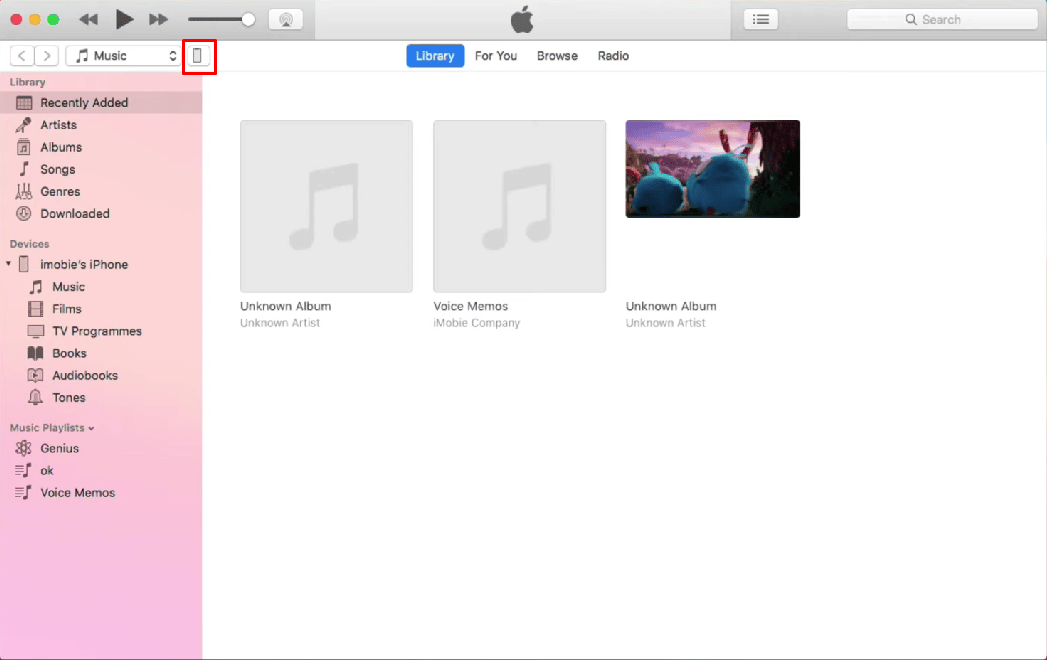
3. Nyní v nabídce zařízení klikněte na Obnovit zálohu… a poté vyberte předchozí zálohu, kterou chcete obnovit.

4. Chcete-li obnovit svůj iPhone, klikněte na možnost Obnovit.
Metoda 5: Obnovte iPhone pomocí režimu obnovení
Tato metoda také vyžaduje počítač s nainstalovanou nejnovější verzí iTunes. Pokud se chcete rozhodnout pro tuto metodu, postupujte podle níže uvedených kroků.
1. Připojte svůj iPhone k PC pomocí lightning kabelu nebo USB.
Poznámka: Neodpojujte kabel USB, dokud se nezobrazí, že je proces dokončen.
2. Poté rychle stiskněte a uvolněte tlačítko pro zvýšení hlasitosti a rychle stiskněte a uvolněte tlačítko pro snížení hlasitosti.

3. Poté stiskněte a podržte tlačítko Napájení. Podržte tlačítko napájení, dokud na obrazovce neuvidíte logo Apple, abyste uvedli telefon do stavu obnovení.
4. Poté, když se na obrazovce vašeho iPhone zobrazí logo Connect to iTunes, uvolněte tlačítko napájení.
5. Dále přejděte na iTunes na vašem počítači, abyste dostali iPhone do režimu obnovy.
6. Chcete-li obnovit iOS, vyberte v iTunes možnost Obnovit iPhone. Poté budou všechny uložené soubory smazány z vašeho iPhone.
Pojďme více způsobů, jak opravit iPhone XR přilepený na logu Apple.
Metoda 6: Obnovte iPhone pomocí obnovení režimu DFU
Režim DFU znamená režim aktualizace firmwaru zařízení. Jde o komplexní metodu, která umožňuje provádět změny v operačním systému vašeho zařízení. Chcete-li obnovit telefon v aktualizaci firmwaru zařízení, postupujte podle následujících kroků.
1. Spusťte iTunes aplikaci na vašem Macbooku nebo Macu a připojte svůj iPhone k Macu pomocí USB kabelu.
2. Rychle stiskněte a uvolněte tlačítko pro zvýšení hlasitosti. Poté rychle stiskněte a uvolněte tlačítko snížení hlasitosti.
3. Stiskněte a podržte tlačítko Napájení, dokud obrazovka vašeho iPhone nezčerná.
4. Zatímco stále držíte tlačítko napájení, stiskněte a podržte tlačítko snížení hlasitosti.
5. Poté počkejte alespoň 5 sekund a nadále držte tlačítko pro snížení hlasitosti a uvolněte tlačítko napájení. Název vašeho iPhone se zobrazí v aplikaci iTunes.
6. Poté uvolněte tlačítko Volume Down, jakmile se objeví v iTunes, a poté Obnovte svůj iPhone.
Metoda 7: Obnovte nastavení iPhone
Pokud obrazovka vašeho iPhone zamrzne na logu Apple, můžete resetovat nastavení iPhone a problém vyřešit. Postupujte podle následujících kroků a zjistěte, jak na to.
1. Spusťte na svém zařízení aplikaci Nastavení.
2. Poté klepněte na možnost Obecné.

3. Klepněte na možnost Přenést nebo Obnovit iPhone.

4. Dále klepněte na Obnovit> Obnovit nastavení sítě.
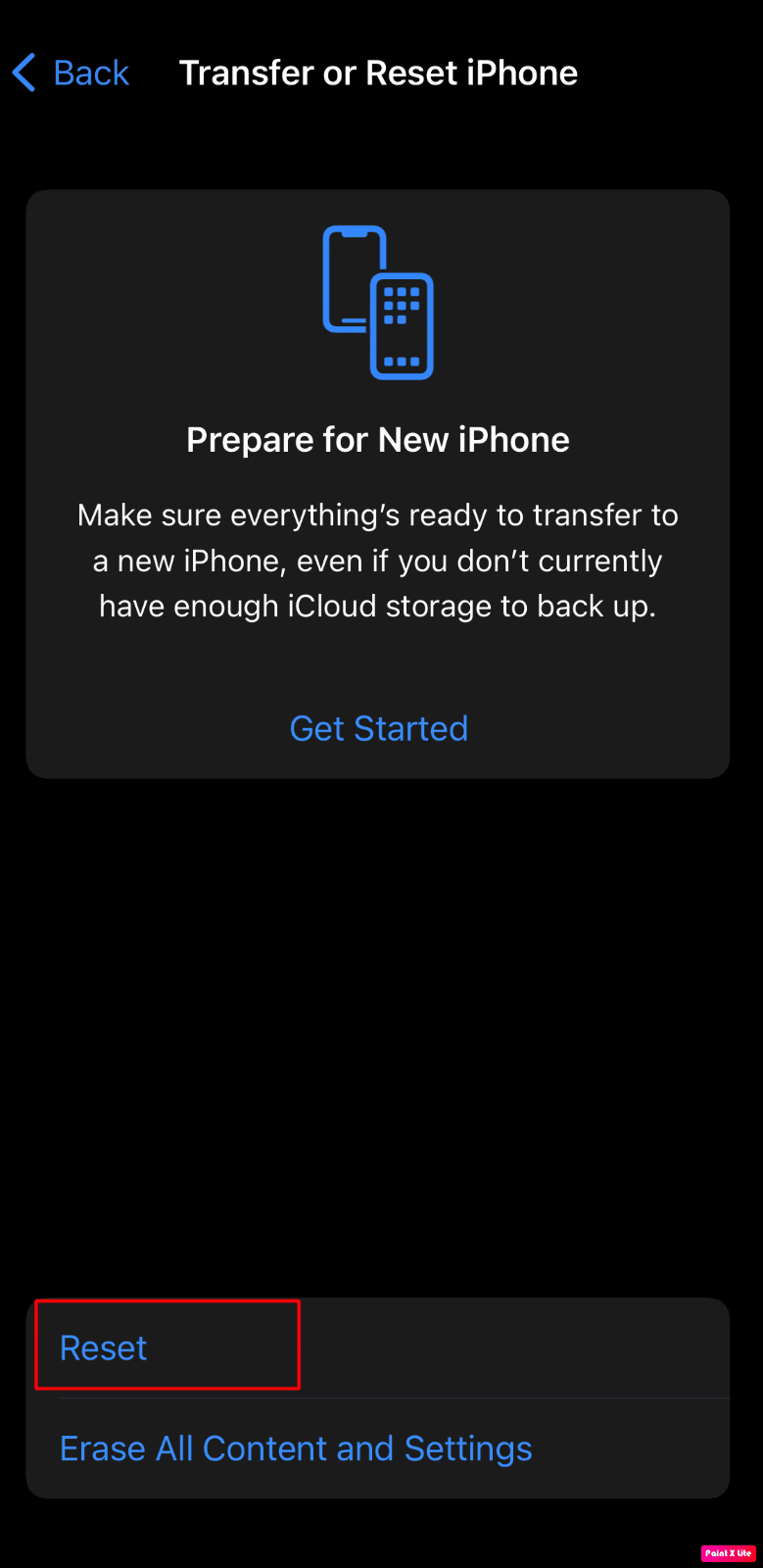
Metoda 8: Proveďte tovární reset na iPhone
Factory Reset je extrémní opatření a vymaže všechna uložená data na vašem iPhone, včetně všech nevyžádaných souborů a dočasných dat, která mohla být poškozena a způsobila, že se vaše zařízení během spouštění zaseklo. Po obnovení továrního nastavení budete muset začít znovu od začátku. Přečtěte si a postupujte podle našeho průvodce Jak obnovit tovární nastavení iPhone X, abyste se podrobně naučili kroky pro tuto metodu.
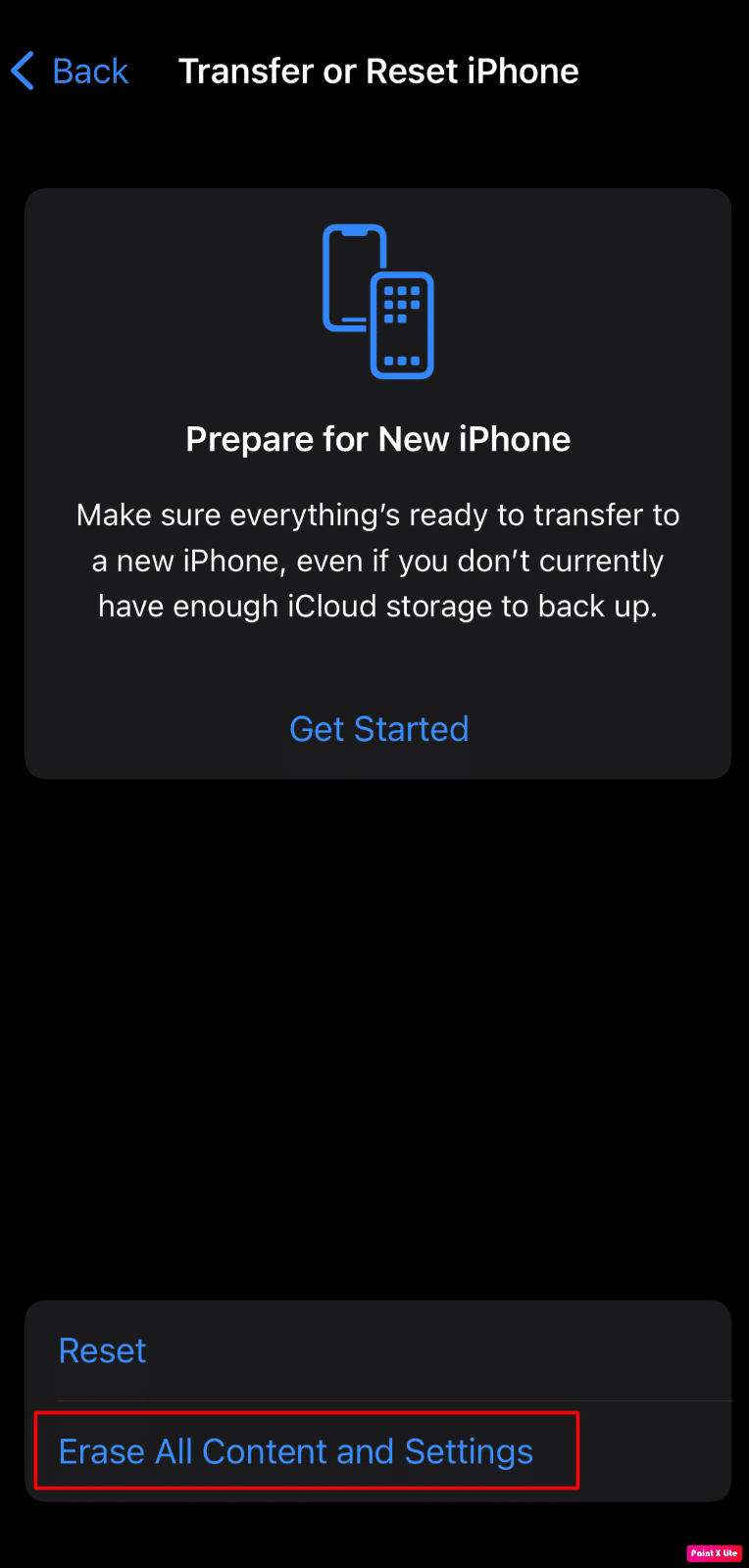
Metoda 9: Kontaktujte podporu Apple
Pokud pro vás některá z výše uvedených metod nefungovala, budete muset kontaktovat podporu Apple. Můžete získat odborný názor na to, co můžete udělat, abyste vyřešili zamrznutí obrazovky iPhone kvůli problému s logem Apple. Apple poskytuje online helpdesk, který poskytuje články i živou podporu z jejich centrály. Můžete navštívit Stránka podpory pro iPhone pro připojení k týmu podpory Apple.
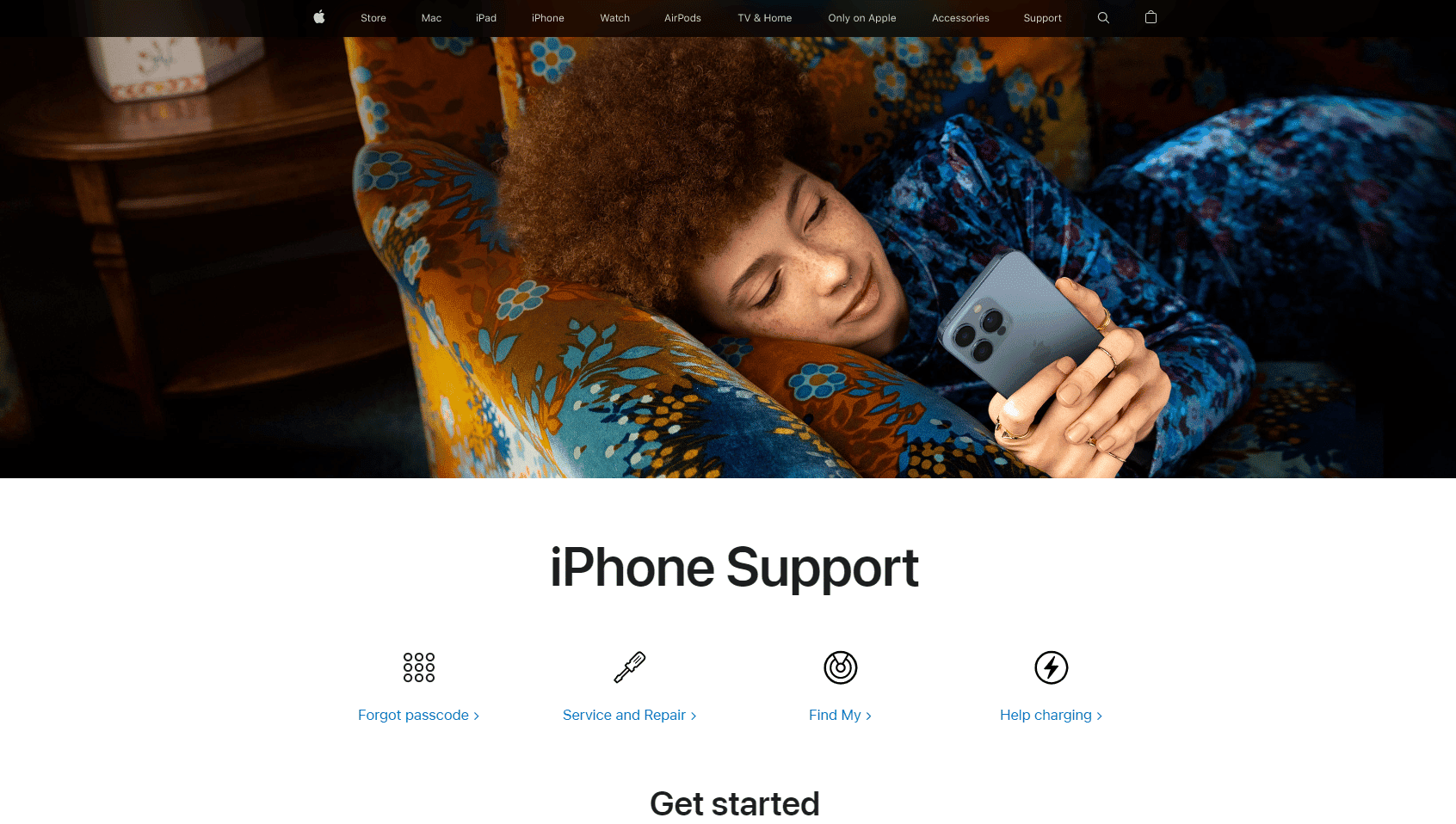
***
Doufáme, že s tímto článkem jsou všechny vaše pochybnosti o tom, jak opravit iPhone XR přilepený na logu Apple a problémy s iPhone přilepeným na obrazovce Apple, jasné. Kdykoli se setkáte s tímto problémem, nepropadejte panice, protože k vyřešení problému můžete vyzkoušet tyto opravy. Uvedli jsme také příčiny, abyste si uvědomili, proč k tomuto problému dochází, a mohli se jim v budoucnu vyhnout. Neváhejte se na nás obrátit se svými dotazy a návrhy prostřednictvím sekce komentářů níže. Také nám dejte vědět, o čem se chcete dozvědět příště.